谷歌浏览器账户同步失败排查与修复详细教程
时间:2025-08-11
来源:Google Chrome官网

检查网络连接稳定性。确保设备已接入互联网且信号强度良好,尝试打开其他网页验证能否正常访问。关闭VPN或代理服务器设置,直接使用本地网络环境进行同步操作。若使用公共Wi-Fi,建议切换至移动数据流量测试是否仍存在相同问题。
确认账户状态有效性。登录网页版Gmail检查账号是否被锁定或停用,查看近期是否有异常登录提醒。在其他设备(如手机、平板)上尝试同步操作,判断问题是否局限于当前电脑。若其他设备正常,则当前设备的授权可能存在异常。
更新浏览器至最新版本。点击右上角三个点菜单选择“帮助”,再点击“关于Google Chrome”触发自动检测更新。安装完成后重启浏览器使新版本生效,过时的版本可能因兼容性问题导致同步模块失效。
清除浏览器缓存数据。通过“更多工具→清除浏览数据”命令勾选所有时间内的缓存图片和文件选项执行清理。残留的旧数据可能干扰新同步任务建立,重启浏览器让配置变更完全加载。
重新登录账户触发同步机制。退出当前账号后再次输入用户名密码完成验证流程,注意检查拼写错误和大小写锁定状态。此操作能刷新令牌凭证,解决因会话过期造成的认证失败问题。
禁用冲突的扩展程序。进入chrome://extensions/管理界面逐一停用广告拦截、脚本阻止类插件,观察同步功能是否恢复。某些安全类扩展可能限制跨域请求,影响云端数据交互。
调整同步设置优先级。打开设置中的“同步与Google服务”板块,取消勾选非必要项目(如历史记录、支付方式),仅保留核心数据类型(书签、密码)。减少同步负载有助于排除特定类别导致的系统性故障。
重置同步配置文件。在地址栏输入chrome://sync-internals进入隐藏页面,点击“重置同步协议”按钮重新建立加密通道。该操作会清除本地存储的加密密钥,需要重新授权设备访问权限。
检查系统时间准确性。错误的计算机时钟可能导致数字签名验证失败,右键点击任务栏时间区域选择“调整日期/时间”进行自动校时。时区偏差过大也会引发安全证书错误中断同步进程。
通过上述步骤的组合运用,用户能够系统性地排查和修复谷歌浏览器账户同步失败的问题。关键在于逐步验证网络环境、账户状态、软件版本等关键因素,并采取针对性措施消除故障点。
Chrome浏览器插件是否支持网页标签自动分类
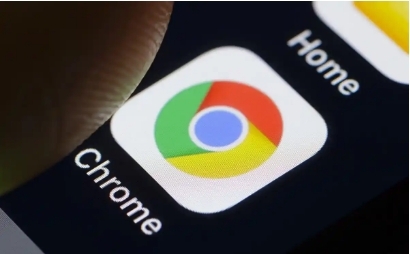
Chrome浏览器插件支持网页标签的自动分类管理,可根据访问主题或站点类型分组标签,方便用户高效组织浏览任务。
google浏览器下载完成后如何调整浏览器字体大小
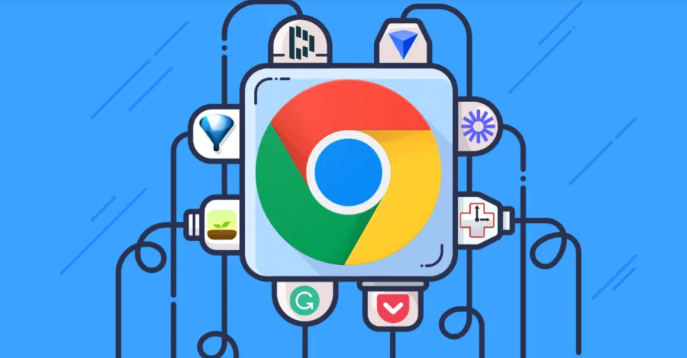
google浏览器允许调整浏览器字体大小,优化网页显示效果,提高阅读舒适度和浏览体验。
google浏览器插件性能监测工具推荐及应用
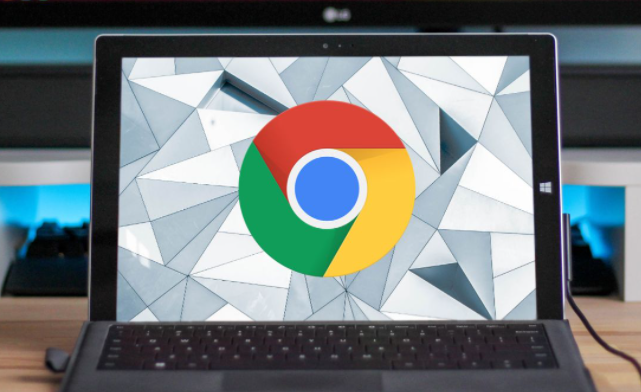
推荐多款google浏览器插件性能监测工具,帮助用户实时掌握插件运行状态,提升插件稳定性和性能表现。
谷歌浏览器视频播放卡顿优化解决方案
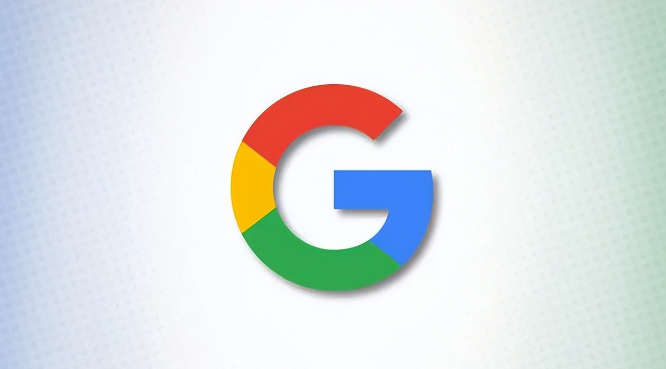
详细讲解谷歌浏览器视频播放卡顿的原因及优化方案,包括硬件加速和网络设置,帮助用户享受流畅的视频观看体验。
google Chrome浏览器下载任务速度提升
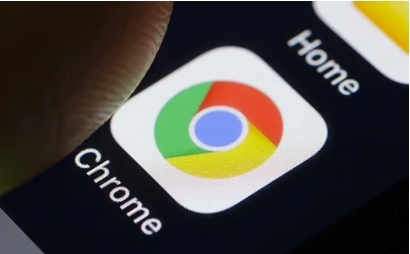
google Chrome浏览器汇总多种下载任务速度提升技巧,帮助用户优化网络配置和浏览器设置,保障高速稳定下载体验。
Chrome浏览器视频播放无声音故障排查方案
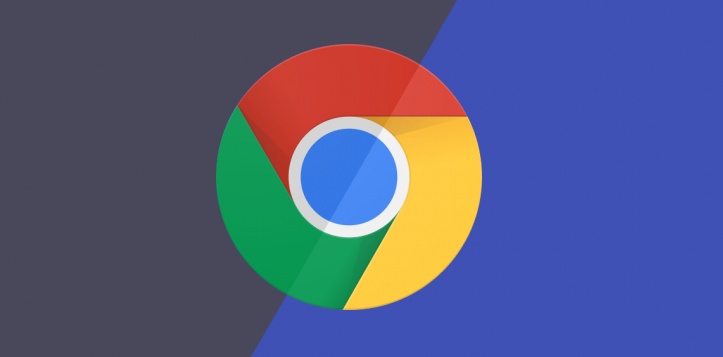
本文全面解析Chrome浏览器视频播放无声音的故障原因,提供系统排查及修复方案,帮助用户恢复正常播放。
